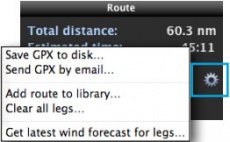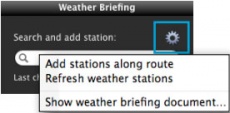(Created page with "* '''TIP 3''' - Überprüfen Sie, dass die heruntergeladene Karte unter die “Map”-Registerkarte aktiviert ist.<br /> <br /> File:tip3_mac.jpg") |
(Created page with "---- <br /> Zurück zu <u>Index</u> <br />") |
||
| (9 intermediate revisions by the same user not shown) | |||
| Line 22: | Line 22: | ||
* '''TIP 4''' | * '''TIP 4''' | ||
| − | - | + | - Die Karten Optionen, um Wegpunkte, Lufträume und andere Widgets wie NOTAM, METAR und Hindernisse ein- oder auszublenden werden aus der “Map” Registerkarte verwaltet.<br /> |
| − | <br/> | + | <br /> |
[[File:tip4_mac.jpg]] | [[File:tip4_mac.jpg]] | ||
* '''TIP 5''' | * '''TIP 5''' | ||
| − | - | + | - Sie können die ID der Wegpunkte, die Sie auf der Route hinzufügen möchten, in das Suchfeld eingeben.<br /> |
| − | <br/> | + | <br /> |
[[File:tip5_mac.jpg]] | [[File:tip5_mac.jpg]] | ||
* '''TIP 6''' | * '''TIP 6''' | ||
| − | - | + | - Sie können mit der rechten Maustaste auf die Karte klicken, um verschiedene Optionen zu aktivieren<br /> |
| − | <br/> | + | <br /> |
[[File:tip6_mac.jpg]] | [[File:tip6_mac.jpg]] | ||
* '''TIP 7''' | * '''TIP 7''' | ||
| − | - | + | - Wenn Gelände ein Hindernis für ihre Route ist, können Sie mittlere Wegpunkte auf dem Elevation Graph hinzufügen, indem Sie auf dem problematischen Bereich direkt klicken.<br /> |
| − | <br/> | + | <br /> |
[[File:tip7_mac.jpg]] | [[File:tip7_mac.jpg]] | ||
* '''TIP 8''' | * '''TIP 8''' | ||
| − | - | + | - Sie können Lufträume in den Elevation Graph aus dem “Map” Registerkarte ein- oder ausblenden.<br /> |
| − | <br/> | + | <br /> |
[[File:tip8_mac.jpg]] | [[File:tip8_mac.jpg]] | ||
* '''TIP 9''' | * '''TIP 9''' | ||
| − | - | + | - Einheiten können aus dem '''«Preferences»''' Modul unter dem '''«File»''' Menü eingestellt |
| − | <br/> | + | werden.<br /> |
| + | <br /> | ||
[[File:tip9_mac.jpg]] | [[File:tip9_mac.jpg]] | ||
* '''TIP 10''' | * '''TIP 10''' | ||
| − | - | + | - Sie können nützliche Widgets von der “Map”- Registerkarte aktivieren <br /> |
| − | <br/> | + | <br /> |
[[File:tip10.jpg]] | [[File:tip10.jpg]] | ||
[[File:tip11.jpg]] | [[File:tip11.jpg]] | ||
* '''TIP 11''' | * '''TIP 11''' | ||
| − | - | + | - Das Zahnrad-Symbol am oberen Rande des Menüs enthält nützliche Optionen für Sie<br /> |
| − | <br/> | + | <br /> |
[[File:111.jpg|left|230px]][[File:112.jpg|right|230px]] | [[File:111.jpg|left|230px]][[File:112.jpg|right|230px]] | ||
| Line 71: | Line 72: | ||
* '''TIP 12''' | * '''TIP 12''' | ||
| − | - | + | - Wenn Sie nicht wollen, dass alle Kontaktfrequenzen angezeigt werden, wenn Sie Ihren Flug ausdrucken, können Sie diese im Wegpunkt Info-Fenster deaktivieren.<br /> |
| − | <br/> | + | <br /> |
[[File:123.jpg]] | [[File:123.jpg]] | ||
---- | ---- | ||
| − | <br/> | + | <br /> |
| − | + | Zurück zu <u>[[Air Navigation Desktop/de|Index]]</u> | |
<br /> | <br /> | ||
Latest revision as of 19:00, 12 November 2015
Unten werden einige nützliche Tipps für die Flugplanung beschrieben.
- TIP 1
- Bevor Sie eine Route erstellen, empfehlen wir immer:
- ein Flugzeugprofil zu erstellen
- die Route eine Mission zu zu ordnen.
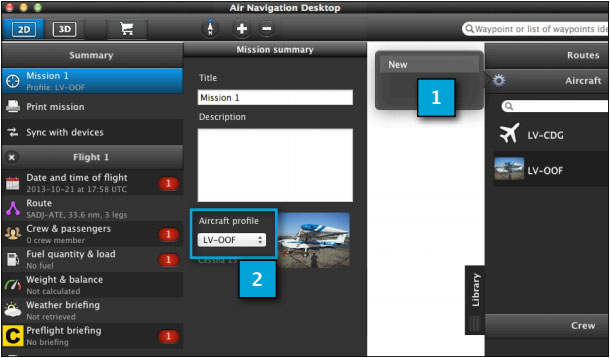
- TIP 2
- Überprüfen Sie die roten Kreise für jedes Modul eines Fluges. Sie geben Ihnen weitere Informationen über das Problem.
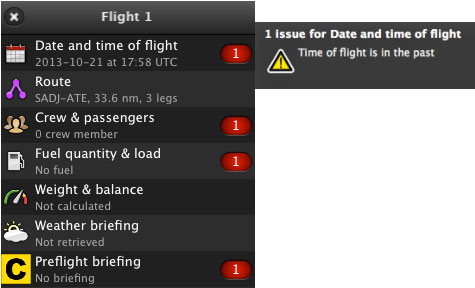
- TIP 3
- Überprüfen Sie, dass die heruntergeladene Karte unter die “Map”-Registerkarte aktiviert
ist.
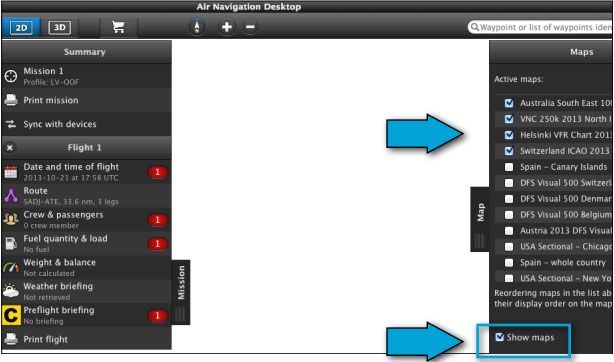
- TIP 4
- Die Karten Optionen, um Wegpunkte, Lufträume und andere Widgets wie NOTAM, METAR und Hindernisse ein- oder auszublenden werden aus der “Map” Registerkarte verwaltet.
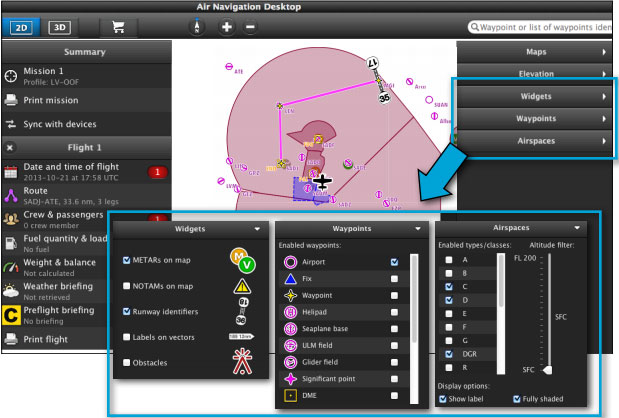
- TIP 5
- Sie können die ID der Wegpunkte, die Sie auf der Route hinzufügen möchten, in das Suchfeld eingeben.
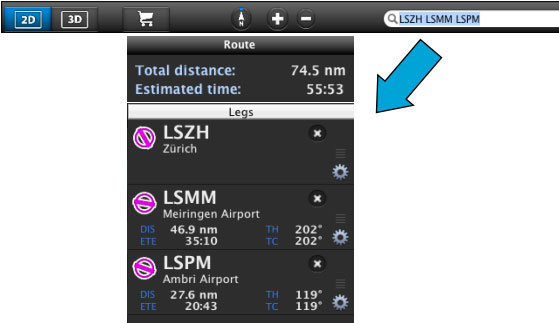
- TIP 6
- Sie können mit der rechten Maustaste auf die Karte klicken, um verschiedene Optionen zu aktivieren
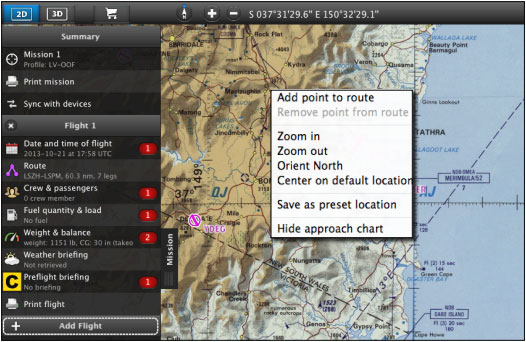
- TIP 7
- Wenn Gelände ein Hindernis für ihre Route ist, können Sie mittlere Wegpunkte auf dem Elevation Graph hinzufügen, indem Sie auf dem problematischen Bereich direkt klicken.
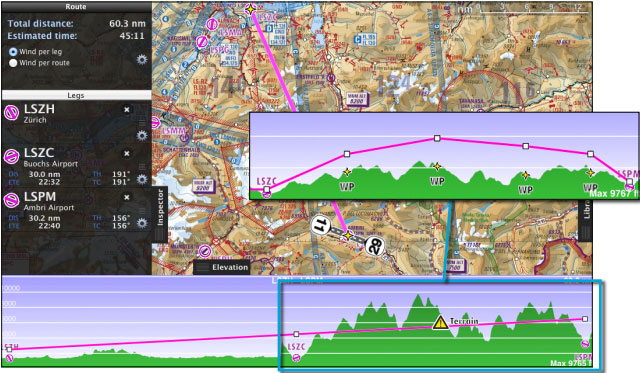
- TIP 8
- Sie können Lufträume in den Elevation Graph aus dem “Map” Registerkarte ein- oder ausblenden.
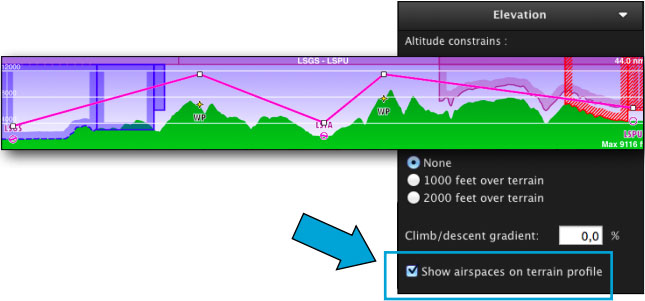
- TIP 9
- Einheiten können aus dem «Preferences» Modul unter dem «File» Menü eingestellt
werden.
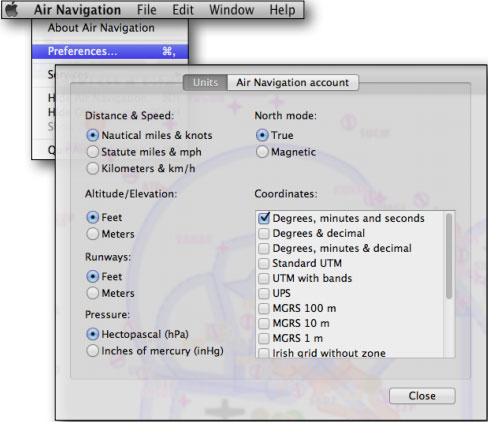
- TIP 10
- Sie können nützliche Widgets von der “Map”- Registerkarte aktivieren
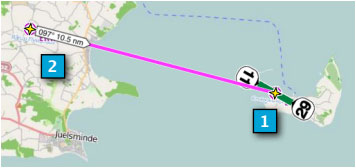
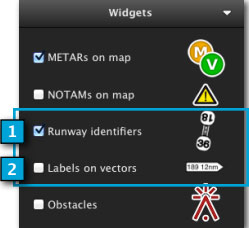
- TIP 11
- Das Zahnrad-Symbol am oberen Rande des Menüs enthält nützliche Optionen für Sie
- TIP 12
- Wenn Sie nicht wollen, dass alle Kontaktfrequenzen angezeigt werden, wenn Sie Ihren Flug ausdrucken, können Sie diese im Wegpunkt Info-Fenster deaktivieren.
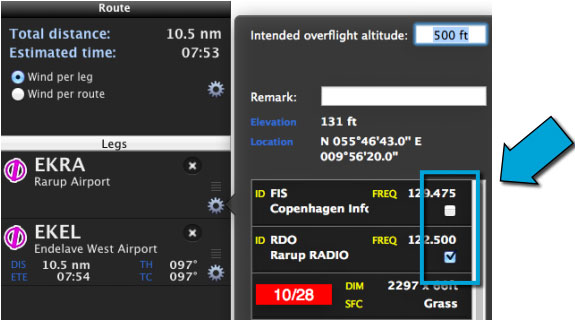
Zurück zu Index